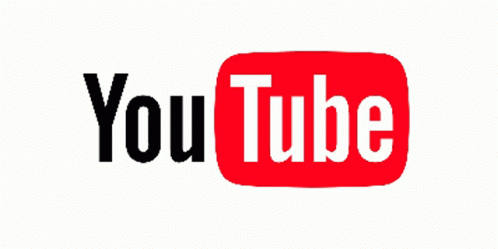各位老師們好,我是已有5年線上教學經驗的傾古。
之前Google白板Jamboard說關就關,
一想到又要找新的,還符合各項要求白板就頭痛,
所以,傾古來分享個人經驗,
提供最無痛切換、最快速的方法~~
這個萬用的工具,就是我們熟悉的老朋友——Canva!
▌步驟1:登入Canva|創建Canva帳戶
如果你已經有Canva,請直接登入。
沒有的話,請進入Canva官網,可以直接連結Google帳戶來開好Canva帳戶。

▌步驟2:開啟白板
登入後,會直接在首頁看到【白板】(下圖綠色那個)。

按下去,你就會打開一個空白的白板,如下圖
(=開啟了一個新檔案,在你個人首頁會有紀錄,不用擔心關掉白板後會找不到)。

▌步驟3:打字|新增文字|新增圖片、截圖
1.最左邊那直欄,找到【文字】(T的符號)
2.跳出一欄,找到【新增文字方塊】並按下
3.出現【你的段落文字】,就可以編輯打字囉~


4.在文字框裡點擊便可以編輯文字,拉動外框可直接快速將字體拉大、拉小,可改變字型,也可輕鬆變換字體顏色

5.電腦截圖後,直接Ctrl+V複製貼上到白板也完全沒問題!
(普通的上傳圖片當然也OK~)
▛ ❤喜歡自學、教學、好用功能這類分享,請加入沙龍、訂閱傾古支持內容有價! ▟